 Effets
spéciaux
Effets
spéciaux Effets
spéciaux
Effets
spéciaux|
|
Pour cet effet, il suffit de sélectionner
un tracé et un texte puis d'executer la commande "Effets" -> "Créer
texte chemin" et le texte suivra automatiquement une courbe, ou bien une
forme, cercle, carré ...
Voici quelques exemples :

Comme le montre l'image ci-dessus il est
possible de choisir (avec un clic droit sur le texte chemin) entre l'option
"lettres selon chemin" qui laisse les lettres suivre la courbe et l'option
" lettres toujours droites" qui les force à rester verticales.

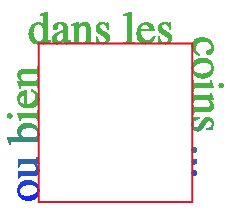
Dans tous les cas, on peut après
la création d'un texte chemin le sélectionner et le redimensionner,
le déformer comme n'importe quel objet.
Il est possible aussi avec un clic droit,
de sélectionner soit le texte seul soit le tracé seul pour
appliquer à l'un ou l'autre une modification : couleur, épaisseur
du filet, corps, couleur du texte, ajout ou retrait de lettre ...
Pour le chemin, la sélection en
mode édition permet d'avoir accès aux tangentes de la courbe
de Bézier pour les ajuster au plus juste, et évidement, le
texte suivra ces modifications :
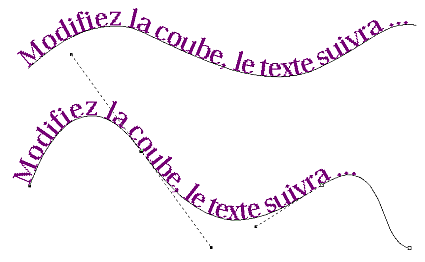
Pour cette opération, il faut donc
en mode sélection, sélectionné le texte chemin,
et avec un clic droit faire "sélectionner le chemin", puis à
ce moment-là passer en mode édition pour modifier la courbe
de Bézier, ses noeuds et ses tangentes.
|
|
|
|
|
|